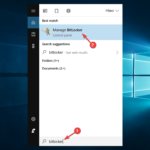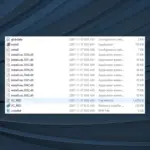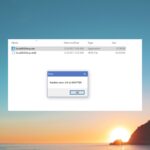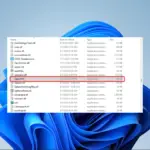- El código de error 53003 es un error de inicio de sesión que puede ocurrir cuando su intento de inicio de sesión no cumple con los criterios del administrador.
- Los problemas de permisos o un sistema operativo o una aplicación desactualizados a menudo desencadenan el error.
Microsoft es conocido por crear productos confiables. Sin embargo, los errores ocasionales pueden causar problemas importantes a los usuarios. Algunos de nuestros lectores informaron recientemente que encontraron el código de error 53003, comúnmente asociado con las políticas de acceso condicional de Azure.
Las soluciones prácticas que se ofrecen en esta guía deberían ayudarlo a resolver este error en unos pocos pasos sencillos.
¿Por qué recibo el código de error 53003?
- problemas de permisos – Este código de error puede haber sido activado por una función habilitada por un administrador en sus Políticas de acceso condicional de Azure.
- aplicación desactualizada – Si la aplicación que usa para acceder al servicio de Microsoft está desactualizada, es posible que reciba un mensaje de error.
- Sistema operativo obsoleto – Algunos usuarios experimentarán este error si no acceden al servicio desde las últimas versiones del sistema operativo.
¿Cómo soluciono el código de error de Microsoft 53003?
Antes de cualquier paso complejo, recomendamos hacer lo siguiente:
- Póngase en contacto con el administrador o administrador de TI de su organización y pídale que revise las políticas de acceso condicional de Azure de su cuenta.
- Actualice sus aplicaciones de Microsoft.
- Asegúrese de no iniciar sesión desde una ubicación no admitida por su administrador.
- Verifique que tenga una conexión a Internet fuerte y confiable.
- Deshabilite su firewall o software antivirus porque pueden interferir con ciertas aplicaciones o servicios, causando errores.
- Espere unos minutos para ver si el problema se resuelve solo porque el error puede deberse a problemas temporales con los servidores de Microsoft.
Sin embargo, después de haber realizado la solución anterior, puede continuar con las soluciones a continuación si aún tiene el error.
1. Actualice su sistema operativo
- Presione Windows + I para abrir el Ajustes aplicación
- En el panel izquierdo, haga clic en Actualizacion de Windowsluego haga clic Buscar actualizaciones A la derecha.
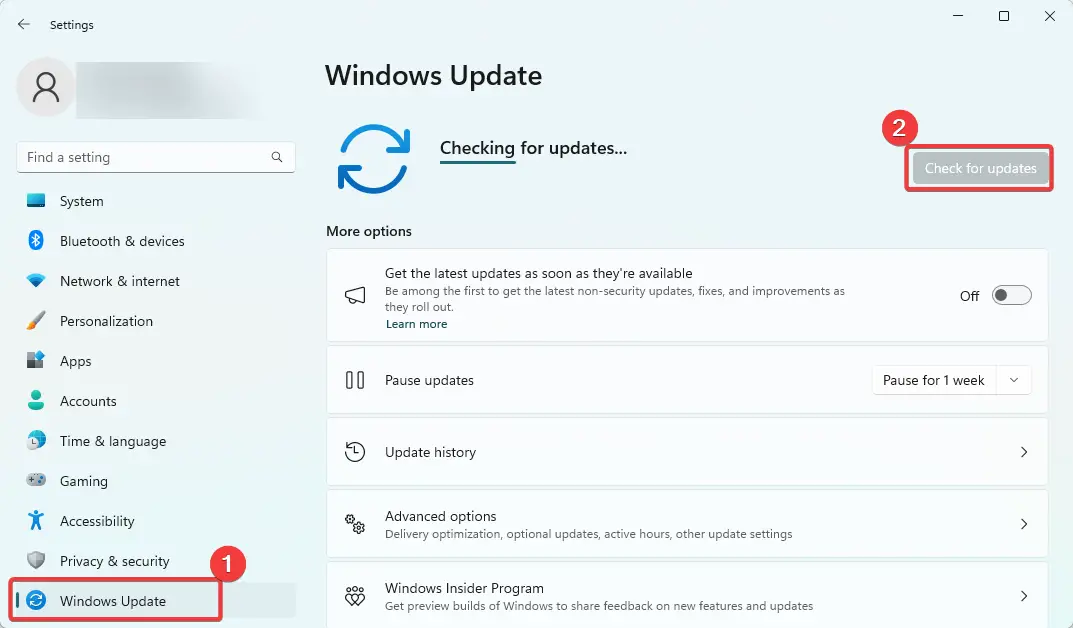
- Si hay alguna actualización, haga clic en Descargar e instalar.
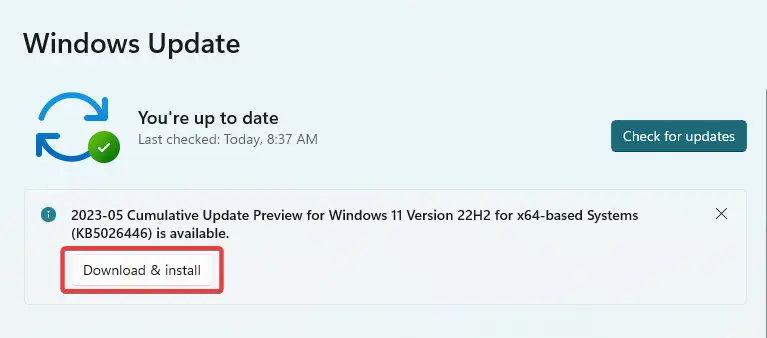
- Por último, reinicie la computadora y confirme que corrige el error con el código 53003.
2. Limpia la caché de la aplicación
- Presione Windows + I para abrir el Ajustes aplicación
- En el panel izquierdo, haga clic en aplicacionesluego haga clic aplicaciones instaladas A la derecha.
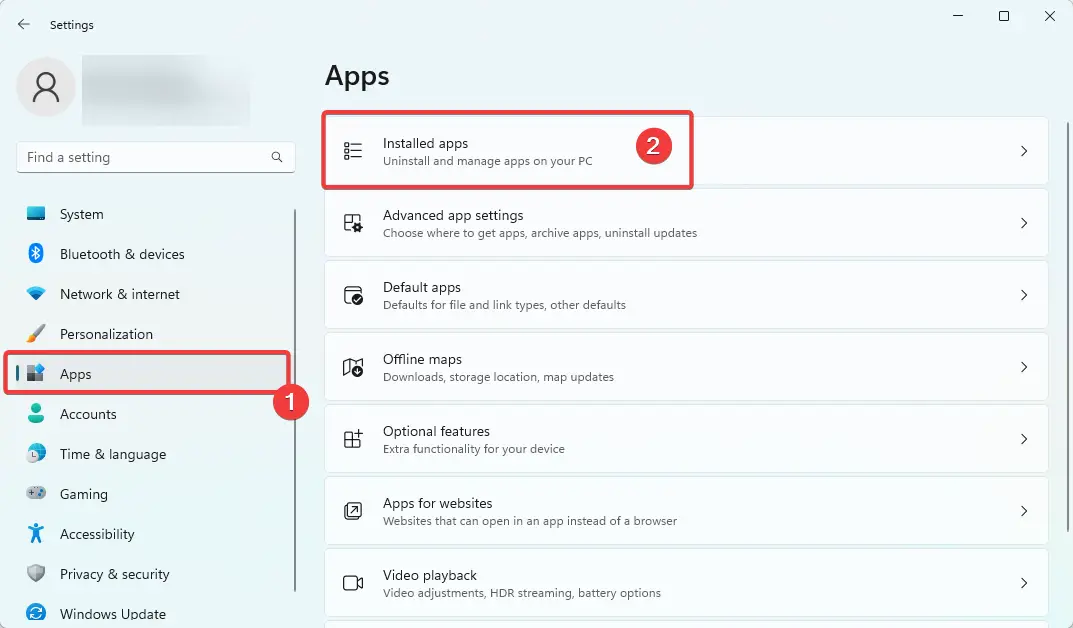
- Haga clic en los puntos suspensivos frente a la aplicación que desencadena el error y seleccione Opciones avanzadas.
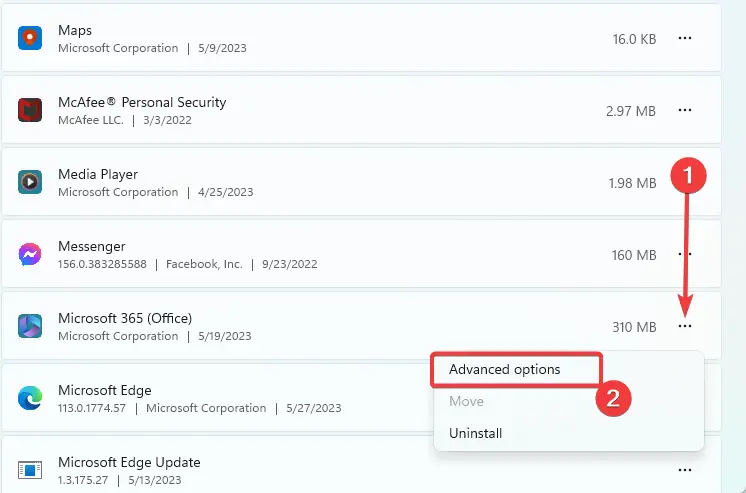
- Desplácese hacia abajo y haga clic en el Reiniciar botón.
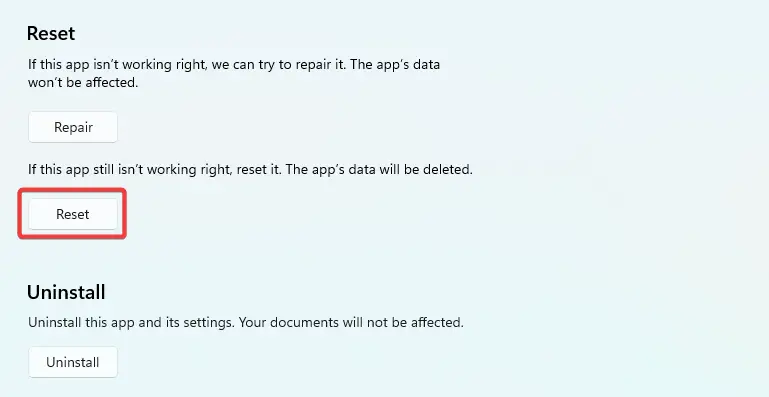
- Reinicie la computadora y verifique si corrige el error.
Si probó todos los pasos mencionados anteriormente y aún experimenta el código de error 53003, lo mejor sería buscar más ayuda del soporte de Microsoft. Su equipo puede ofrecer orientación personalizada y solución de problemas para ayudar a resolver el problema en su sistema.
Esto es todo lo que cubrimos en esta guía. Puede notar que a menudo no está dentro de su poder, y la mayoría de las personas necesitarán ayuda administrativa.
Finalmente, deje un comentario si conoce otras soluciones; a nuestros lectores les encantará saber de usted.